ChatGPTには「無料」「Plus」「Team」の3つのプランがあるけれど──、実際どこが違うの?
「GPT-5が使えるのはどれ?」「Teamって企業向けだけ?」そんな疑問を、実際の作業シーンと一緒に整理しました。今回は、2025年11月時点の最新仕様をもとに、料金・データ保護・共有機能のちがいをまとめて解説します。
☕ 昼休みの雑談から始まる会話形式で、“あなたに合うChatGPTの選び方”をいっしょに見ていきましょう。
☕昼休みの会話から始まる「Teamって何?」

陽菜がiPadを見ながらChatGPTくんと会話する様子
(会社の休憩室にて)
陽菜「ねえひろと、ChatGPTの“Teamプラン”って最近よく見るけど、Plusと何が違うの?月額料金も高いよね?」
ひろと「うん、俺も気になってた。Plusは月20ドルだけど、Teamは確か25ドルくらいで…“チーム共有”ができるんだよね。でもどう使うのかはちょっと謎。」
(ビデオ通話で彩花・ロンドン在住)
彩花「ちょうど私、仕事でTeamプランを導入したの。ロンドンのデザイン会社では、iPadで資料まとめたり、画像生成したりするときにTeamを使ってるよ。」
──こうして3人の“ChatGPTワーク談義”が始まりました。
目次
まず一言で:個人の高速ソロ作業=Plus、共有と運用の型=Team

陽菜とひろとがiPadを操作し、ChatGPTくんが親指を立てて見守る。後方の席で彩花が穏やかに笑顔を向けている。
Plus:個人向け。高速応答・高機能モデル・画像生成などが使える“ソロの相棒”。
Team:複数人向け。共有・管理・権限の考え方が最初から入っている“作業スペース”。
💬 iPadでの体感
ひとりで完結(下書き→清書→提出前チェック)=Plusが軽快。
「資料を置く」「差し戻す」「メンバーが続きから触る」=Teamのほうが迷いにくい。
陽菜「“どこに置いた?”“最新版どれ?”がなくなるのは助かる…。」
ひろと「“置き場所”があるかどうか。ここが一番の差だね。」
💡ChatGPTのプラン全体像を整理しよう
ひろと:「結局、“ChatGPTのプラン”っていくつあるの?もう混乱してきた〜💦」
陽菜:「わかる。無料・Plus・Team・Enterpriseって出てくるけど、何が違うのか説明がバラバラだもんね。」
彩花:「じゃあ、ここでいったん整理しようか🌿」
🧭 ChatGPTの3つの主なプラン
| プラン名 | 想定ユーザー | モデル | 主な特徴 |
|---|---|---|---|
| Free(無料) | 個人 | GPT-4-mini(軽量) | 基本機能のみ。履歴学習なし。 |
| Plus(有料) | 個人 | GPT-4-turbo | 高速・高精度・画像やファイル対応。 |
| Team(有料) | 複数人・小規模組織 | GPT-4-turbo(同モデル) | データ共有・管理・チーム向け機能。 |
| Enterprise | 企業・法人 | GPT-4-turbo(専用構成) | 最大規模のセキュリティとSLA。 |
彩花:「ざっくり言うと、“個人向け=Plus、組織向け=Team・Enterprise”。
使えるモデルは似てるけど、“環境とルール”が全然違うの。」
⚙️ GPT-5とGPT-4-turboの関係を整理しよう

彩花とChatGPTくん(ホワイトボードの前)で、「ここが5と4-turboの違いです」と指し示す。陽菜とひろとがノートを取っている。
陽菜:「ちょっと待って。
最近“ChatGPT 5(GPT-5)”って書いてある記事も見るけど、いまPlusで動いてるのはGPT-4-turboなんだよね?
じゃあ結局、どっちが本物なの?」
彩花:「すごくいい質問👏 それね、実は“名前の層”が違うの。」
🧩 ChatGPT=体験全体、GPT-4-turbo=その中の“頭脳”
「ChatGPT 5」っていうのは、いま私たちが使っている体験の総称。
画面・UI・メモリ・画像生成など、いろんな機能をまとめて“ChatGPT 5”と呼んでるの。
一方、「GPT-4-turbo」はその中で実際に考えて答えている中核エンジン(推論モデル)。
つまり──
💬 ChatGPT(GPT-5)=体験の入れ物
🧠 GPT-4-turbo=その中で動く頭脳
みたいな関係だと思えばOKです✊
🌐 将来的にはどうなるの?
彩花:「今後、“GPT-5-turbo”とか“GPT-5.5”みたいな新エンジンが出たら、
ChatGPT 5の中身が自動的に切り替わる流れになるはず。
だから、“ChatGPT 5”っていうのはサービス全体の名前であって、
“GPT-4-turbo”はその時点の中身のバージョンって感じ。」
陽菜:「なるほどね〜。“ChatGPT 5=家の名前”“GPT-4-turbo=家の中のエンジン”って思えばいいんだ!」
ひろと:「そうそう! それなら“同じGPT-4-turboなのにTeamは高いの?”って疑問も出るわけだね。」
🧭 PlusとTeamの違いをひと目で比較

彩花が中央のモニターを指して「PlusとTeamの違い」を説明。
彩花:「そう。ここでようやく、“料金の差”の理由が見えてくるよ。」
| 比較項目 | Plus | Team |
|---|---|---|
| 想定ユーザー | 個人利用 | グループ/職場/教育機関 |
| 使用モデル | GPT-4-turbo | GPT-4-turbo(同じ) |
| 履歴・会話の共有 | 個人の端末のみ | チーム全体で共有可能 |
| データ保護 | 個人レベル | 組織レベル(エンドツーエンド暗号化) |
| 管理機能 | なし | メンバー権限・データ統制あり |
| ファイル機能 | あり | あり+共有スペース対応 |
| 支払い | クレジットカード | 複数請求・経費処理対応 |
💬 会話でわかる「実務の差」
陽菜:「同じGPT-4-turboでも、Teamだと“みんなで同じワークスペースを使う”感じなんだね。」
ひろと:「つまり、個人で“自分だけのChatGPT”を使うか、チームで“管理されたChatGPT”を使うかの違いか〜。」
彩花:「そうそう。
たとえばTeamだと、社内のファイルを安全にアップロードして全員で分析できるし、
履歴データを学習に使われない(=外部に漏れない)安心感もあるの。」
🔒 料金の裏にある「安心と管理」
彩花:「Plusはあくまで“個人の便利ツール”としての価格。
TeamやEnterpriseは“ビジネスデータを扱っても安全”な構造を持ってるから高いの。
つまり、料金の差=セキュリティと管理機能の差なんだよ。」
陽菜:「たしかに。これなら“高いけど理由がある”って納得できるね。」
🌱 まとめ:まずは自分に合った“環境”を選ぼう
個人で試すなら→Plus(月20ドル)
少人数で共同作業するなら→Team(月25ドル×人数)
会社や学校で本格運用→Enterprise(要相談)
彩花:「まずは“どんな使い方をしたいか”を整理すると、迷わず選べるよ🌿」
ひろと:「うん、これでやっとスッキリした〜!」
陽菜:「“同じGPT-4-turboなのに値段が違う理由”も、構造を知ると納得だね✨」
💳 料金・支払い・活用シーンまとめ
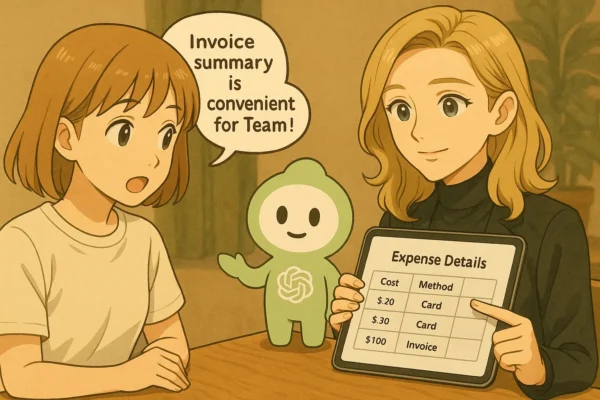
彩花がiPadで経費一覧を見せる。陽菜「請求書まとめはTeamが便利!」
陽菜:「なるほど、“中身は同じGPT-4-turbo”でも、環境が違うんだね。
じゃあ実際、お金の面ではどう違うの?」
彩花:「よし、ここで“料金と支払いの全体像”を見ていこう✊」
💰 ChatGPTプラン別の料金比較(2025年11月時点)
| プラン名 | 月額料金(USD) | 支払い方法 | 備考 |
|---|---|---|---|
| Free | 無料 | ― | GPT-4-mini利用、制限あり |
| Plus | $20/月 | クレジットカード(個人単位) | 月ごと自動更新・解約自由 |
| Team | $25/月/1人 | 管理者による一括請求 | 年間契約・月払い選択可 |
| Enterprise | 要問い合わせ | 請求書対応 | 大規模運用向けカスタム契約 |
彩花:「個人で試すならPlus、
複数人で仕事に使うならTeam。
1人あたり月5ドルの差で“共有・管理・セキュリティ”がついてくるイメージだね。」
⏰ 支払いの仕組みと更新タイミング
Plusプラン:App StoreまたはWeb決済。1か月単位で自動更新。
→ iPadやiPhone経由で契約した場合、Appleのサブスクリプション管理画面から解約可能。Teamプラン:管理者アカウントが一括契約。
→ 複数メンバーの人数分が自動加算され、支払い方法を統一できる。
彩花:「たとえば会社で10人使うなら、月250ドル。
でも“全員で同じ環境・同じ履歴”を安全に使えるから、むしろコスパは良いのよ。」
陽菜:「なるほど、Plusは個人の自由度、Teamは管理の安心って感じね。」
💡 iPadでの活用パターン(現場のリアル)
🧍♀️ Plusを活かすシーン
ひとりで原稿を書く、コードを組む、資料を構成する。
出先でPDFを要約したり、音声文字起こしをサッと試す。
思考を整理したり、ネタ出しに使う“デジタルノート”として。
彩花:「特にiPad+Apple Pencilだと、“手書きで考えながらChatGPTと対話”ができるのが強い✨」
👥 Teamを活かすシーン
仕事仲間と共有ノートを作る。
プロジェクトごとに“スレッドを分けて”進行。
チャット内でファイルを添付し、全員が同じ回答を確認できる。
ひろと:「うちの職場でも、議事録をTeamでまとめるようになって“最新版どれ?”問題がなくなったよ。」
陽菜:「たしかに。個人メモはPlus、共有作業はTeamって分けたほうが気楽かも。」
🧾 ちょっと実務的なTips
領収書はどちらもWebダッシュボードからPDFで出力可能。
Team契約者は“メンバーの追加・削除”が管理画面でいつでも可能。
アカウントの切り替えも、ChatGPTアプリでワンタップ。
→ 家ではPlus、職場ではTeam、という使い分けがしやすい。
彩花:「つまり“用途で分ける”がいちばん賢い。
無理にどっちかを選ぶんじゃなくて、“どんな作業を誰とやるか”で決めるのがポイント🌿」
🌈 まとめ(次章へのつなぎ)
個人で効率を上げたい人 → Plus(月20ドル)
チームで安全に共有したい人 → Team(月25ドル/人)
企業レベルの運用・制御が必要な人 → Enterprise(相談ベース)
陽菜:「料金の差がそのまま“安心・共有・スケール”の差ってわけか。」
ひろと:「うん。実際に触ってみると、“支払う価値の中身”が体感で分かるね。」
彩花:「次はその中でも重要な“データの扱い方”──つまり🔐データ保護と管理機能を見ていこう✊」
🔐 データ保護と管理機能:信頼できる環境のちがい

彩花が安心した表情でTeamのセキュリティ画面を確認。 ChatGPTくんが盾アイコンを持って「データは安全!」
陽菜:「Teamって“安心”って言ってたけど、
具体的にどう安全なの?データとか、AIの学習とか…気になる💭」
彩花:「うん、ここはすごく大事なポイント。
実はChatGPTの“使い方の安心度”は、どのプランで使うかでかなり違うの。」
🧠 ChatGPTはあなたの会話を“学習する”?
ひろと:「えっ、学習ってつまり……
僕らが入力した内容が、ChatGPTの頭に入るってこと?」
彩花:「そう。正確には、“ユーザーの会話内容を、モデルの改善に使う場合がある”ってことね。
ただし、それはFreeやPlusの一部条件下だけ。」
| プラン | 会話内容の学習利用 | 設定でオフにできる? |
|---|---|---|
| Free | あり(初期オン) | 可能 |
| Plus | あり(初期オン) | 可能 |
| Team | なし(常時オフ) | ― |
| Enterprise | なし(常時オフ) | ― |
彩花:「Team以上のプランでは、そもそも学習に使われない設計になっているの。
つまり、業務データや顧客情報を扱っても、外に学習されることがない。」
陽菜:「それは安心! “勝手に覚えられない”のは大きいね。」
🛡️ 管理者のための“コントロールパネル”
ひろと:「じゃあTeamだと、メンバーの履歴も見えるの?」
彩花:「そうじゃなくて、“見る”というより“守る”機能が増えるの。」
メンバー管理:誰がチームに入っているか、一目で把握。
権限設定:編集・閲覧・共有などを役割別に制御。
データ保持ポリシー:会社のルールに合わせて履歴削除期間を設定。
監査ログ:いつ・誰が・どんな操作をしたかを確認できる。
彩花:「つまり、“セキュリティ+運用のルール”が整ってる感じ。
Google Workspaceで共有ドライブを作るイメージに近いね。」
陽菜:「“便利なメモ帳”から“ちゃんとした職場のツール”に変わる感じだ。」
🔒 ファイル・画像・音声の扱いもレベルアップ
彩花:「PlusでもPDFや画像は送れるけど、Teamではもう少し安心設計。」
| 項目 | Plus | Team |
|---|---|---|
| ファイル送信 | 可能(個人内のみ) | 可能(チーム全員が共有) |
| 保存場所 | 個人の履歴内 | チーム専用ワークスペース |
| 暗号化 | 送信時のみ | 送信+保存時(エンドツーエンド) |
| データ学習 | オフ設定必要 | 常時オフ(自動) |
ひろと:「Teamって、“ChatGPTの中にあるクラウドドライブ”みたいな感覚なんだね。」
彩花:「そう。データが外に出ない安心感が一番の価値なの🌿」
⚙️ iPadでの現場感
陽菜:「iPadで会議メモをChatGPTにまとめてもらう時、
Teamだとそのまま“共有リンク”をSlackに貼れるんだよね?」
彩花:「そうそう。共有リンクもチーム内限定公開にできるから、
社外には絶対見えない。クラウド共有の一歩上をいってる感じ。」
ひろと:「外出先でiPadを開いても、Teamなら“社内扱い”になるのはありがたい。」
彩花:「うん。仕事でiPadを使う人ほど、Teamの安心設計は効いてくるんだよね。」
🌿 まとめ(次章へのつなぎ)
Free/Plus:個人の自由度は高いが、データ学習を自分で管理する必要あり。
Team/Enterprise:最初から“学習しない”構造で、管理者の設定も可能。
iPadでも安心:外出先でも社内ルールのまま、安全に作業できる。
彩花:「つまり、“安全と共有のバランス”をどう取るかが分かれ道✊」
ひろと:「Teamはやっぱり“仕事ツール”としての完成度が高いね。」
陽菜:「うん、これなら上司にも安心して勧められる✨」
彩花:「次は、そんな安全環境の中でどう“スムーズにチーム運用できるか”──
📁ワークスペースと共有の使い方を見ていこう!」
📁 ワークスペースと共有の使い方:Teamが“職場ツール”になる瞬間

「Team=実際に動いている」リアルなワークイメージ。
ひろと:「Teamって“安心安全”なのは分かったけど、
実際どうやって“チームで使う”の? 共有フォルダみたいな感じ?」
彩花:「うん、それがまさにTeamの肝(きも)✨
“ChatGPT版のGoogle Drive”みたいに、みんなで同じ場所にアクセスできるの。」
🧭 ワークスペースとは?
Teamを契約すると、ChatGPTアプリやWeb版に「Workspaces(ワークスペース)」というタブが追加されます。
ここが“チーム専用の作業スペース”です。
チャットやファイル、プロンプト(指示文)をチーム全員で共有できる
会話ごとにプロジェクト単位のスレッド管理ができる
チームメンバーが誰でも同じ履歴にアクセスできる
彩花:「個人のChatGPTが“1冊のノート”だとしたら、
Teamのワークスペースは“チームの作業机”みたいなもの。
そこに資料もメモも全部並べておけるの。」
陽菜:「なるほど、みんなで同じページを見ながら進められるんだね📖」
👥 共有の仕組みと“見える化”
Teamの強みは、“成果物の共有”が自然にできる点。
| 作業内容 | Plus | Team |
|---|---|---|
| チャット履歴 | 個人専用 | チーム内で共有可能 |
| ファイル添付 | 可能(1:1のみ) | 共有スペースに保存 |
| プロンプトの再利用 | 手動でコピー | ライブラリ機能で全員利用可 |
| コメント/フィードバック | なし | チャット内でやり取り可 |
ひろと:「つまり、Teamなら“あとから見返すとき”に迷子にならないんだね。」
彩花:「そう。履歴も共有されるから、“誰がどのアイデアを出したか”も一目でわかるよ。」
📎 ファイル共有の実際(PDF・画像・音声)
陽菜:「PDFをアップしたら、チームみんなが同時に見れるの?」
彩花:「うん。Teamでは、アップした時点でチーム全員に可視化されるの。
たとえば、誰かが“会議メモ.pdf”を投げたら──」
そのままチャット内で全員が開ける
ChatGPTが自動で要約や議事録化をしてくれる
必要なら他のメンバーが追記して再要約もOK
ひろと:「あ、それすごい。ファイル共有アプリを行き来しなくていいんだ!」
彩花:「そう。“まとめ・確認・修正”が全部ChatGPTの中で完結するのがTeamの良さ🌿」
🧩 プロンプトライブラリと役割分担
Teamでは、“よく使う指示”をライブラリ(共通テンプレート)として保存可能。
これが地味に便利です。
「議事録テンプレート」
「まんが構成下書きフォーマット」
「問い合わせメール返信文」
彩花:「たとえば陽菜ちゃんが作った“まんが構成のテンプレート”を、
私やひろとくんがそのまま呼び出して使える感じ。」
陽菜:「それなら“チーム全員が同じフォーマットで書ける”んだね✏️」
ひろと:「うちも採用面接の質問フォーマットを入れておきたいな。」
💬 チームでの“会話”が資産になる
Teamでは、チャットの履歴を消さずに“残す”文化が自然に根づきます。
なぜなら、その履歴自体がチームの知識データベースになるから。
彩花:「誰かが書いた会話を、別のメンバーが後から検索できるの。
“あの時どう判断したっけ?”がすぐ見つかる。」
陽菜:「会話の積み重ねがノウハウになるんだね。」
ひろと:「そういうの、Googleドキュメントよりも流れが自然でいいな〜。」
🌱 まとめ(次章へのつなぎ)
ワークスペース=共有の“机”
Teamでは履歴・ファイル・プロンプトが全員で扱える
個人メモが“チームの資産”になる流れが自然に作れる
彩花:「Teamって、“会話型クラウドツール”って感じ。
一度慣れると、もうファイル送信アプリに戻れなくなるよ。」
陽菜:「うん、チャットの中で全部完結するのはほんとラク🌿」
ひろと:「次はその“活用ノウハウ”──つまりQ&Aとトラブル解決編いってみよう✊」
❓ Q&A:よくある疑問と実務トラブル

彩花・陽菜・ひろとがChatGPTくんに質問している
陽菜:「ここまで聞くとTeamにしたくなるけど、
実際に使い始めると“あれ?”って思うこともあるんだよね💭」
ひろと:「あるある!“支払いはどうなる?”とか、“ファイル共有って大丈夫?”とか。」
彩花:「うん、そこは実際の声も多いから、Q&Aでまとめてみよう✍️」
💡Q1. TeamとPlus、アカウントは別々に作らないとダメ?
彩花:「いい質問。結論から言うと──同じメールアドレスで両方使えるよ。」
Team用ワークスペースと個人用ChatGPT(Plusなど)はアプリ上でワンタップ切替。

会社ではTeam、家ではPlus。環境を分けて使える。
陽菜:「つまり“1アカウント=複数の部屋”みたいな感じなんだね🏠」
彩花:「そうそう。GoogleアカウントでDriveを複数管理する感覚に近いの。」
💡Q2. 会社で使うとき、データは誰が見られるの?
彩花:「Teamのデータはチーム内のメンバーと管理者のみがアクセス可能。
ただし、管理者が“履歴削除ルール”や“共有範囲”を設定できるの。」
ChatGPTの運営(OpenAI)は内容を学習しない
管理者は「誰が利用しているか」は見えるが、「何を入力したか」は見えない
ひろと:「なるほど。“会社のルール内で閉じてる”ってことだね。安心だ。」
💡Q3. PlusとTeamで使えるGPTは同じなの?
彩花:「はい、どちらもGPT-4-turboだけど、“制限値”が違うの✋」
| 項目 | Plus | Team |
|---|---|---|
| モデル | GPT-4-turbo | GPT-4-turbo(上限緩和) |
| ファイル容量 | 約20MBまで | 約100MBまで(目安) |
| 処理速度 | 高速(優先) | 高速+混雑時も安定 |
| 同時スレッド数 | 制限あり | ほぼ制限なし |
彩花:「Teamの方が処理量が多くても止まらないよう設計されてるの。
あと、混雑時間帯(日本の夜など)でも安定して速いよ。」
陽菜:「なるほど。たしかに夜に使うとPlusが“考え中…”になる時あるもんね💦」
💡Q4. iPadアプリでTeamを使う時の注意点は?
彩花:「Teamは、ブラウザでもアプリでも同じ機能が使えるけど、
iPadアプリだと“マルチタスクやファイルドラッグ”が強い味方になるの✨」
ファイルアプリからPDFをドラッグ&ドロップしてアップロード
Apple Pencilで書き込んだノートを直接送信
Safariのスプリットビューで他サイトを参照しながら会話
ひろと:「iPad1台で“調べながら議事録化”できるのは便利!」
陽菜:「手書きメモをChatGPTが要約してくれるの、ほんと助かる〜。」
💡Q5. PlusからTeamに乗り換えるときの注意点は?
彩花:「実はけっこう聞かれる質問✋」
履歴の引き継ぎ:自動では移行されない(必要ならエクスポート)

支払い停止:Plusの自動更新を止めてからTeamに入ると重複課金を防げる
メールアドレス:同じでもOK。Teamで再ログインすれば切り替え完了
陽菜:「あ、私これ知らずに2週間だけダブルで払ってたかも💦」
彩花:「あるある。App Store経由でPlusを止めるの、忘れやすいのよ。」
💡Q6. チームを抜けたら、自分のデータはどうなる?
彩花:「抜けた人のアカウントは“アクセス停止”になるけど、
Teamの中に残っているファイルやチャットはチームの資産として残るよ。」
個人の閲覧履歴は本人だけが見られる
チーム共有物はTeamのワークスペースに保存されたまま
ひろと:「つまり、“仕事の成果はチームに残す”ってことだね。
DriveやNotionの運用ルールと似てる感じ。」
陽菜:「会社での引き継ぎもしやすそう✨」
💡Q7. 支払いはどこから変更・管理できる?
彩花:「Plusは“個人設定”から、Teamは“管理者用ダッシュボード”から。」
Plus → ChatGPTアプリ or OpenAI公式サイト(サブスクリプション)
Team → 管理者がWebダッシュボードから一括管理
請求書・領収書もPDFで自動発行
彩花:「ちなみに、Teamは請求先の会社名も自由に設定できるから、
経費処理がめちゃくちゃラクだよ📄」
🌿 まとめ:Q&Aで見えてきた“使い分けの答え”
1人で使い倒すなら Plus:スピードと自由度が最強
チームで成果を残すなら Team:共有・管理・セキュリティが段違い
iPadユーザーにこそTeamは快適:Apple Pencil+共有ノートの組み合わせが秀逸
陽菜:「だんだん見えてきたね。
“どっちを選ぶか”じゃなくて、“どんな働き方をしたいか”で決まるんだ✨」
ひろと:「うん、Teamは“効率より仕組み重視”、Plusは“直感とスピード”って感じ。」
彩花:「じゃあ、最後に──このシリーズらしくまとめようか。
H2-6|まとめ&内部リンク導線へいこう✊」
🪄 まとめ:あなたに合うChatGPTの選び方

夕方のカフェ、3人が談笑しながら「今度Teamで試してみようか」と話す。 彩花が穏やかに「いい記事にまとまったね」と笑っている。
陽菜:「ふぅ〜、結局PlusもTeamも、それぞれに魅力あるね。」
ひろと:「うん。単純に“どっちが上位”って話じゃないのが面白い。」
彩花:「そうなの。ChatGPTは“働き方で選ぶツール”になったの。」
💡 ここまでのまとめ
| 観点 | ChatGPT Plus | ChatGPT Team |
|---|---|---|
| 主な対象 | 個人・学生・フリーランス | チーム・企業・学校 |
| 月額料金(2025年11月時点) | $20 | $25(1人) |
| 利用モデル | GPT-4-turbo | GPT-4-turbo(制限緩和・共有設計) |
| 特徴 | 高速応答・画像生成・音声対応 | 共有・管理・セキュリティ完備 |
| データ学習 | あり(設定でオフ可) | 常時オフ(企業設計) |
| ワークスペース | 個人用チャット | 共有フォルダ+プロンプトライブラリ |
| iPadでの使いやすさ | 直感重視・軽快操作 | チーム運用・ファイル連携が強い |
彩花:「つまり──」
“個人で深く考える”なら Plus
“みんなで形にする”なら Team
ひろと:「うん、まさに“ひとりのスピード”か“チームの仕組み”か、だね。」
陽菜:「私みたいに“家ではPlus・会社ではTeam”もアリだね🌿」
💬 3人のリアルな使い分け
陽菜:「家ではChatGPT Plusでまんが構成を作って、
iPadで画像をまとめて下書きを整える感じ✏️」
ひろと:「僕はTeamで議事録テンプレを共有して、
営業チーム全員が同じフォーマットで報告書を作れるようにしてる💼」
彩花:「私はロンドンの仕事先でTeamを使って、
翻訳やマーケティング文章を“共有AIノート”で仕上げてるよ🌍」
──3人それぞれの働き方が違っても、ChatGPTは柔軟に寄り添ってくれる。
それがPlusとTeamの共通点です。
🔗iPadと ChatGPTの記事でさらに深めよう
ChatGPTシリーズの他の記事も、使い方やアレンジ例を詳しく紹介しています👇
📘 iPad × ChatGPTシリーズ
🧭 関連記事(別シリーズ)
彩花:「この記事を読んだ人は、次は“iPad × ChatGPT Plusの使いこなし術”を見るのがおすすめ。」
ひろと:「Teamを検討中の人は、“議事録テンプレ記事”も絶対刺さると思う!」
陽菜:「リンク先はぜんぶ実体験ベースだから、迷わず読めるよね🌿」
✨ さいごに:あなたのChatGPTを“働く相棒”に
彩花:「ChatGPTはただのAIじゃなく、“相棒の形”を選べる時代になったの。
Plusは“ひとりの思考を深める相棒”、Teamは“みんなで動く相棒”。」
陽菜:「iPadを開いた瞬間、“今日の仕事がスムーズに進みそう”って思える。
それがChatGPTのいいところだよね。」
ひろと:「うん。もう“AIを使うかどうか”じゃなくて、
“どんなAIと働くか”の時代に変わったんだね✊」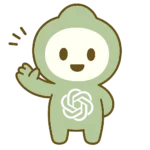
彩花:「それがまさに、ChatGPT PlusとTeamの違い──
“スピードで選ぶか、仕組みで選ぶか”。
どちらを選んでも、iPadの中にもう一人の相棒がいる。」
🌿 次に読むおすすめ
🔸 iPadでChatGPT Plusは必要?無料との違い・使い分け【2025年最新】
🔸 議事録テンプレ配布|iPad × ChatGPTで会議メモ→要約→決定事項・宿題まで一気通貫
🌐外部リンクでさらに理解を深めよう

またねー。



















